Konwertuj MP3 na WMV za pomocą narzędzi i oprogramowania online
MP3 to rodzaj nagrania, takiego jak muzyka, narracja itp. Ale większość pytań brzmi: czy możesz przekonwertować je na WMV? Wszyscy wiemy, że WMV to format pliku wideo. Ale tak, jest to możliwe. Jakie jest lepsze narzędzie online lub oprogramowanie, którego możemy użyć do konwertuj MP3 na WMV? Przeczytaj ten artykuł HowTo teraz, a zobaczysz właściwe narzędzie i potrzebne kroki.

- Część 1: Jak przekonwertować MP3 na WMV za darmo?
- Część 2: Najlepszy sposób na konwersję MP3 na WMV
- Część 3: Często zadawane pytania dotyczące konwersji MP3 na WMV
Część 1: Jak przekonwertować MP3 na WMV za darmo?
Darmowy konwerter wideo Vidmore online
Plusy
- Jest bezpieczny i darmowy.
- Obsługuje wiele formatów plików, takich jak MP4, MKV, AVi, FLV, MP3 i inne.
- Może konwertować MP3 do WMV w zaledwie trzech krokach.
- Może szybko konwertować różne formaty.
Cons
- Ma ograniczone funkcje.
Konwertuj MP3 na WMV online za darmo za pomocą Darmowy konwerter wideo Vidmore online. Jest szybki i wygodny w użyciu. Ponownie, jest darmowy. Oznacza to, że nie musisz za nic płacić. Ponadto możesz zaoszczędzić miejsce na swoim komputerze, ponieważ możesz przekonwertować MP3 na format WMV w przeglądarce. Teraz pozwól nam udostępnić poniższe kroki:
Krok 1: Przejdź do strony głównej Vidmore Free Video Converter Online. Następnie zobaczysz jego główny interfejs, w tym Dodaj pliki do konwersji pośrodku. Następnie kliknij go.
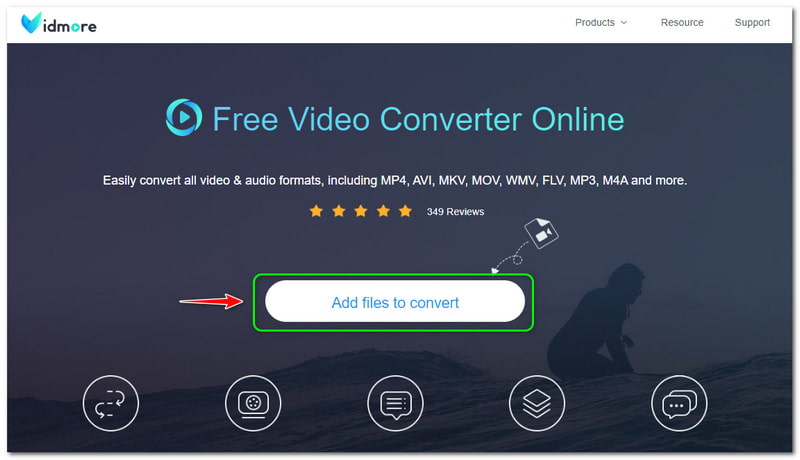
Krok 2: Następnie Vidmore Free Video Converter Online wymaga pobrania programu uruchamiającego Vidmore. Następnie dotknij otwarty na powyższym panelu i dodaj plik MP3 z komputera.
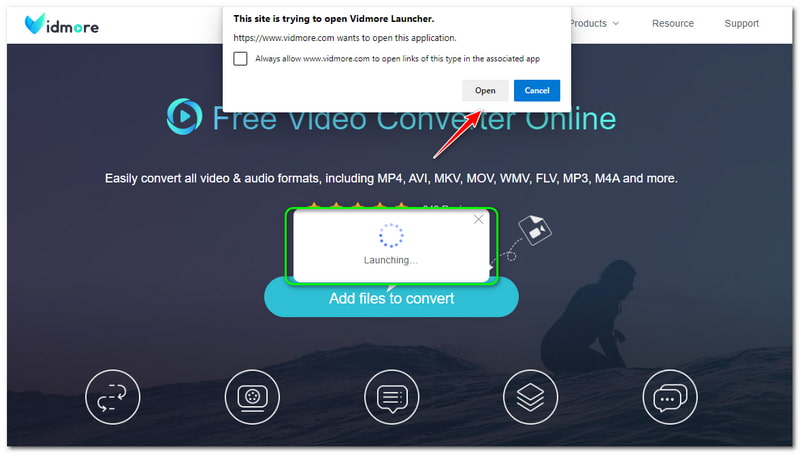
Krok 3: Po dodaniu pliku MP3 przejdziesz do głównego panelu konwersji. Zobaczysz wszystkie formaty na dole, a następnie zaznacz WMV format pliku. Jeśli chcesz konwertuj MP3 na MP4, po prostu zaznacz format wyjściowy MP4.
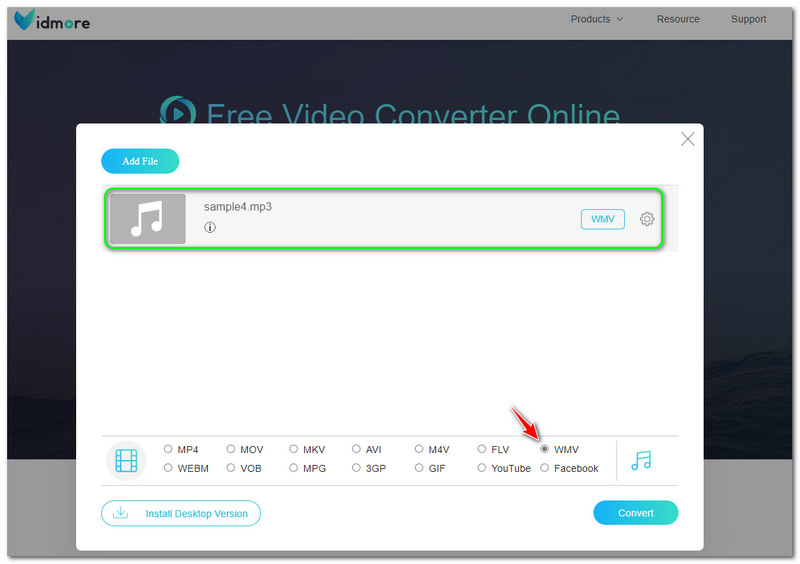
Krok 4: Możesz rozpocząć konwersję pliku MP3 do formatu WMV, dotykając Konwertować przycisk w prawym dolnym rogu na panelu głównym.

To, co przeczytałeś powyżej, to szczegółowe kroki konwersji MP3 na WMV. To bardzo proste i zauważysz, że nie ma żadnych ograniczeń. Ponadto możesz rozważyć użycie Vidmore Free Video Converter Online do konwersji formatów plików audio i wideo.
Windows Media Player
Plusy
- Jest to wbudowane oprogramowanie systemu Windows.
- To odtwarzacz muzyki i konwerter.
- Jest darmowy.
Cons
- Nie nadaje się do komputerów Mac.
- Nie skupia się na procesie konwersji.
- Proces konwersji zajmuje zbyt dużo czasu.
Windows Media Player to wbudowane oprogramowanie w systemie Windows. Początkowo był to odtwarzacz muzyczny, w którym można było odtwarzać ulubioną muzykę. Dobrą wiadomością jest to, że Windows Media Player może również konwertować MP3 na WMV za darmo. Jednak nie pozwala na konwersję MP3 na WMV na Macu, ponieważ Mac nie obsługuje Windows Media Player.
Pytanie brzmi, jak przekonwertować MP3 na WMV w Windows Media Player? Czy można konwertować na odtwarzacz muzyczny? Tak to jest. Wystarczy tylko odczytać pusty dysk na swoim komputerze. Następnie nagraj plik audio na czystą płytę audio CD. Następnie przejdź do Muzyka opcji, kliknij pliki MP3 i zacznij wypalać je na płycie CD.
Po zakończeniu procesu nagrywania możesz rozpocząć zmianę formatu na WMV, zgrywając płytę CD. Poniżej znajdują się kroki, jak to zrobić poprawnie. Zobacz je teraz!
Krok 1: W lewej górnej części panelu kliknij przycisk Zorganizować i wybierz Opcje na jednym z wyborów.
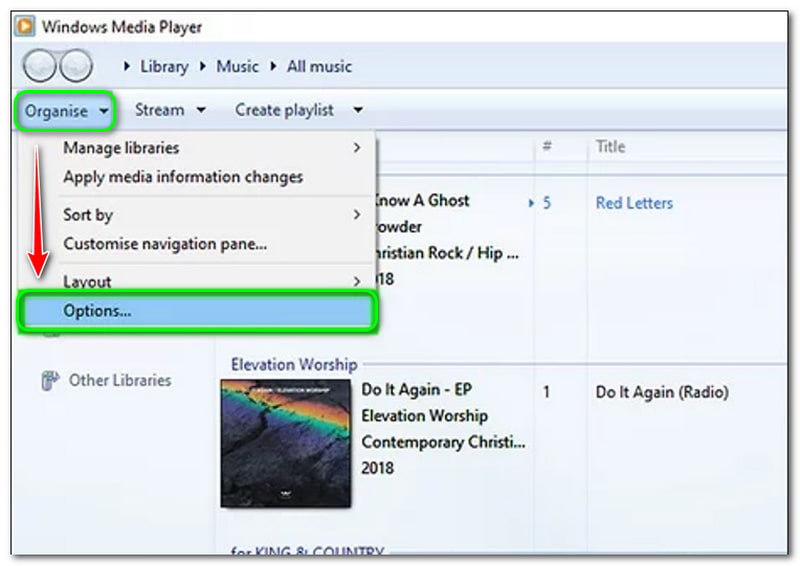
Krok 2: Następnie pojawi się nowe okno opcji. W lewej górnej części wybierz Zgraj muzykę, a następnie zobacz Ustawienia zgrywania. Możesz zacząć zmieniać Format w WMV. Gdy to zrobisz, możesz również zmienić Jakość dźwięku.
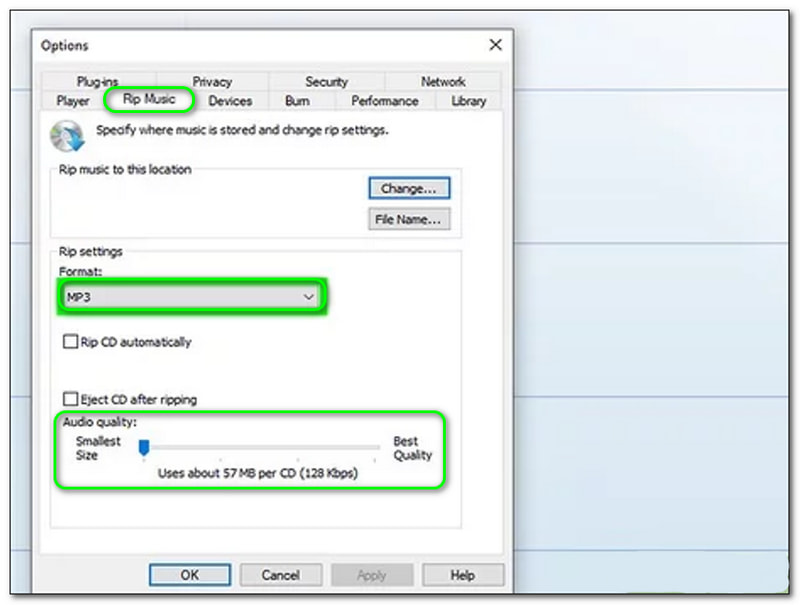
Krok 3: Po zakończeniu procesu zmiany dotknij ok na dole okna opcji.
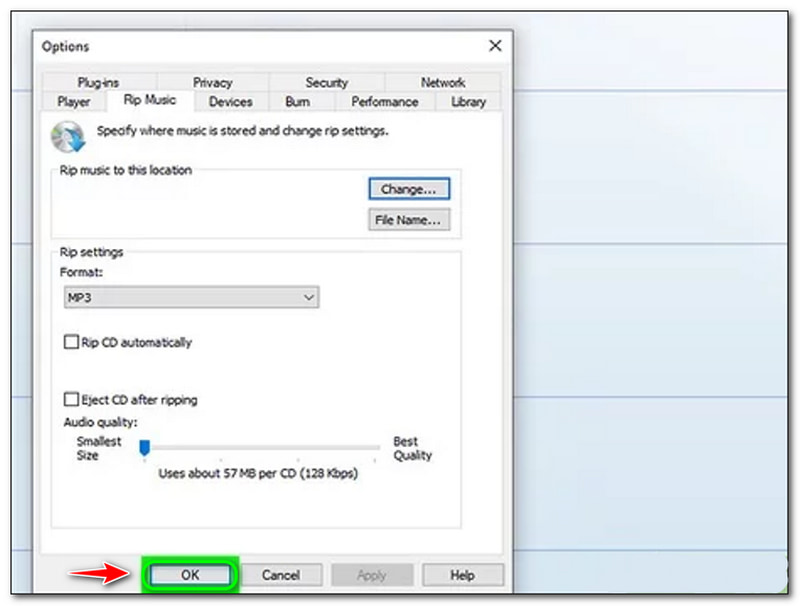
Krok 4: W głównym interfejsie wybierz Ustawienia zgrywania i kliknij Zgraj płytę CD automatycznie. Następnie możesz teraz mieć format wyjściowy WMV.

Potem możesz zgraj DVD w Windows Media Player konwertować zgrany plik MP3 do WMV.Converting MP3 do WMV za pomocą programu Windows Media Player jest trochę trudne. Będziesz potrzebował czystej płyty CD i musisz wykonać wiele procesów, które zajmą zbyt dużo czasu. Niemniej jednak Windows Media Player to konwerter plików MP3 na WMV.
FreeConvert
Plusy
- Nie wymaga pobierania oprogramowania.
- Jest to darmowy konwerter MP3 na WMV online.
- Posiada prosty interfejs użytkownika i jest łatwy w użyciu.
Cons
- Aby móc korzystać ze wszystkich funkcji, wymagana jest rejestracja.
- Posiada reklamy podczas konwersji MP3 na WMV.
Jak wspomniano powyżej, FreeConvert to narzędzie online, z którego możesz korzystać za darmo. Jest prosty i idealny dla początkujących użytkowników, którzy chcą szybko przekonwertować MP3 na WMV. Aby to zrobić, zobacz poniższe metody:
Krok 1: Otwórz główną stronę FreeConvert. Następnie na środku zauważysz prostokątny panel. Aby dodać pliki, kliknij Wybierz pliki przycisk.
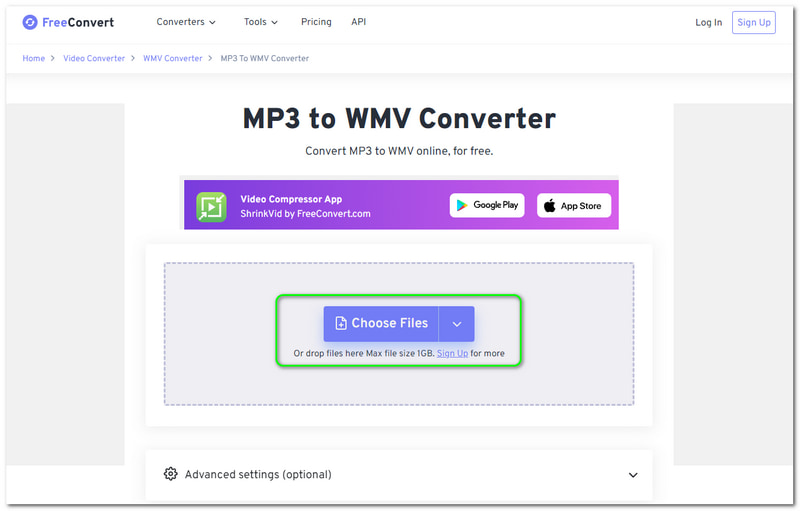
Krok 2: Możesz dodawać pliki z komputera, urządzenia, Dropbox i Dysku Google. Możesz także wpisać adres URL w dźwięku. Po dodaniu pliku zmień Format wyjściowy do WMV.

Krok 3: Możesz opcjonalnie dostosować Ustawienia przed procesem konwersji. Jeśli jesteś zadowolony, kliknij Konwertuj na WMV przycisk. Następnie poczekaj na proces i zapisz plik wyjściowy na swoim komputerze.
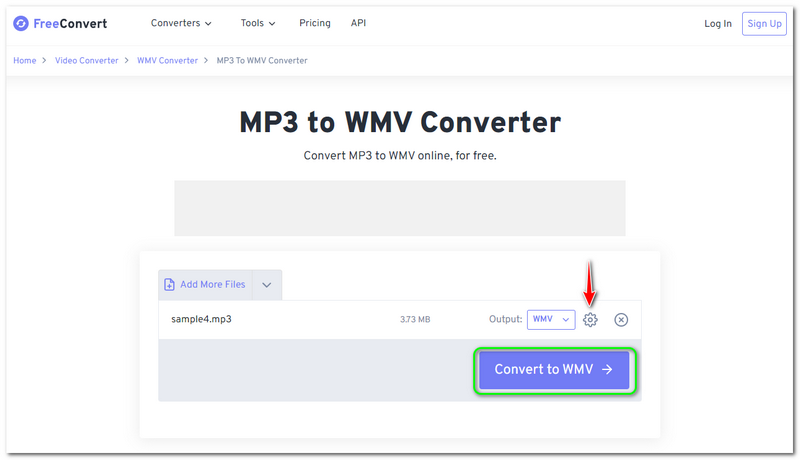
Ogólnie rzecz biorąc, FreeConvert jest wygodny. Niemniej jednak możesz przesyłać pliki audio o rozmiarze nie większym niż 1 GB. Dlatego ma ograniczenia w dodawaniu plików. Co więcej, możesz rozważyć korzystanie z niego za darmo.
Część 2: Najlepszy sposób na konwersję MP3 na WMV
Vidmore Video Converter to niezawodne oprogramowanie i darmowy konwerter MP3 na WMV. Jest szybki nie tylko w konwersji audio, ale także w konwersji wideo, obrazów itp., w tym MP3 do WMV. Aby przekonwertować plik MP3 na WMV, zapoznaj się ze szczegółowymi krokami poniżej:
Krok 1: Po pobraniu konwertera wideo Vidmore zacznij go uruchamiać.
Następnie zacznie się pojawiać interfejs. Pliki audio można dodawać na dwa sposoby; Dodaj pliki w lewym górnym rogu panelu lub kliknij Plus przycisk pośrodku.
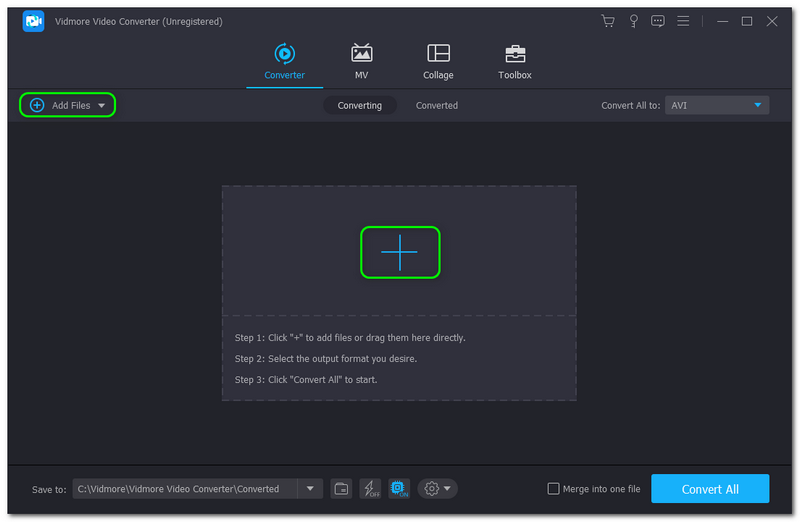
Krok 2: Następnie dodaj dźwięk z komputera, a dźwięk zostanie wyświetlony na głównym panelu. Aby zmienić format, zobaczysz Skonwertuj wszystko Do przycisku w prawym górnym rogu panelu i zmień go na WMV format.
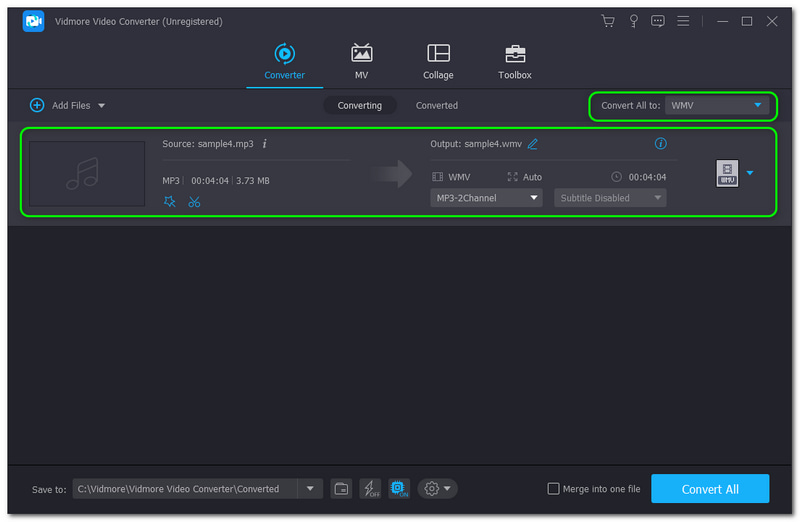
Krok 3: Następnie naciśnij Skonwertuj wszystko przycisk w prawym dolnym rogu panelu, aby pomyślnie przekonwertować plik MP3 na WMV. Poczekaj, aż proces się zakończy. Następnie możesz to zobaczyć w Folder konwertera na komputerze.
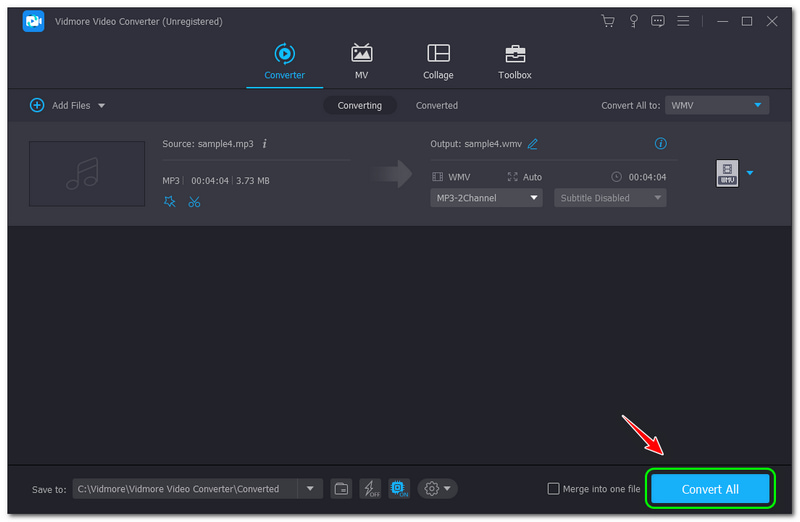
Aby dodać, możesz korzystać z wersji próbnej Vidmore Video Converter przez 30 dni i cieszyć się ponad 200 formatami bez ograniczeń. Co więcej, docenisz jego format wyjściowy, ponieważ jakość nie jest zagrożona. Pobierz i używaj teraz za darmo!
Część 3: Często zadawane pytania dotyczące konwersji MP3 na WMV
Czy WMV jest lepszym formatem?
Można powiedzieć, że to lepszy format pliku. Jest też dobry, jeśli chodzi o stopień kompresji. Dlatego będzie to wygodne, gdy chcesz wysłać plik audio lub wideo pocztą e-mail. Wtedy jakość wideo i dźwięk są doskonałe. Ponadto format pliku WMV działa skutecznie nawet w starszej wersji oprogramowania, jeśli to konieczne.
Czy plik MP3 jest mniejszy niż format pliku WMV?
Nie. Jeśli wejdziesz głębiej między dwa formaty plików, format pliku WMV jest znacznie mniejszy niż MP3. Ponadto możesz użyć formatu WMV do kompresji plików MP3, zwłaszcza jeśli oszczędzasz miejsce na komputerze.
Co to jest format pliku MP3?
Nie. Jeśli wejdziesz głębiej między dwa formaty plików, format pliku WMV jest znacznie mniejszy niż MP3. Ponadto możesz użyć formatu WMV do kompresji plików MP3, zwłaszcza jeśli oszczędzasz miejsce na komputerze.
Wniosek
Zakończyliśmy pracę z narzędziami online i konwerterem oprogramowania za pomocą tego artykułu HowTo. Gwarantujemy, że możesz użyć tych kroków, aby skutecznie przekonwertować swoje pliki. Na koniec zapraszamy do przeczytania naszego kolejnego uploadu. Do zobaczenia tam!


